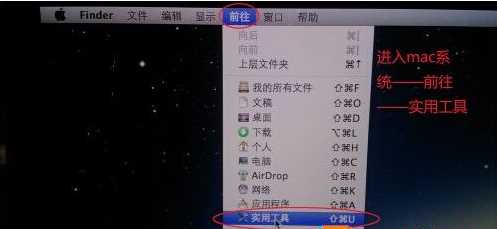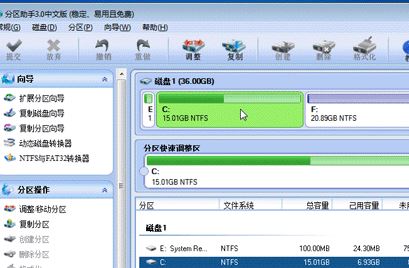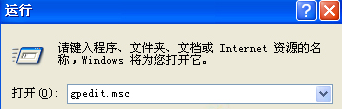- 编辑:飞飞系统
- 时间:2023-12-18
固态硬盘的读写速度比机械硬盘要好很多。因此,很多用户选择购买固态硬盘来升级电脑配置。不过,对于刚购买的固态硬盘,有一些注意事项。如何才能最大程度发挥固态硬盘的性能?下面小编就为大家详细讲解一下win7新装固态硬盘的注意事项。
1.检查固态硬盘是否全新
选择固态硬盘时,避免选择已经停产的老型号。收到新硬盘后,首先使用CrystalDiskInfo软件查看开机次数和开机时间,这样可以防止很多奸商以旧换新。正常开机次数应为1或2次,开机时间应为0,否则已被使用。

一般来说,全新的固态硬盘是没有分区的,显示为Disk
2.确认主板已经开启AHCI模式
对于三五年前购买的计算机来说,此步骤是必要的,并且新安装的计算机默认打开了AHCI。开机后按Del键进入BIOS设置,在Advanced菜单中找到SATA Mode Selection,并确保设置为“AHCI”,以保证固态硬盘的全部性能。
此步骤必须在安装系统之前完成,否则您将不得不返回并重新安装。这对很多玩家来说都是一次痛苦的经历。
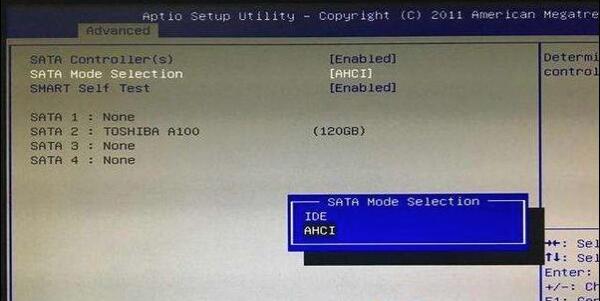
3.4K对齐才能飞起来
4K对齐是指硬盘经过格式化后符合“4K扇区”的定义,数据按照“4K扇区”的规则写入。
随着时代的发展,硬盘的容量不断扩大,使得之前定义的每扇区512字节不再那么合理,所以每扇区512字节改为每扇区4096字节,也就是现在人们常说的每扇区512字节。 “4K 扇区”。由于NTFS已经成为标准的硬盘文件系统,其文件系统默认的分配单元大小(簇)也是4096字节。为了使簇对应于扇区,即使物理硬盘分区与计算机使用的逻辑分区对齐,也能保证硬盘的读写效率,因此就有了“4K对齐”的概念。
在固态硬盘时代,如果4K不对齐,不仅会大大降低数据写入和读取速度,还会增加固态硬盘不必要的写入次数,影响其寿命。
因此,在使用固态硬盘时,必须先进行4K对齐,固态硬盘才能真正飞起来。
日常生活中,我们可以直接使用win7、8或win10系统内置的磁盘管理工具进行格式化操作,实现4K对齐。也可以使用一些专业的硬盘分区软件来实现4K对齐。
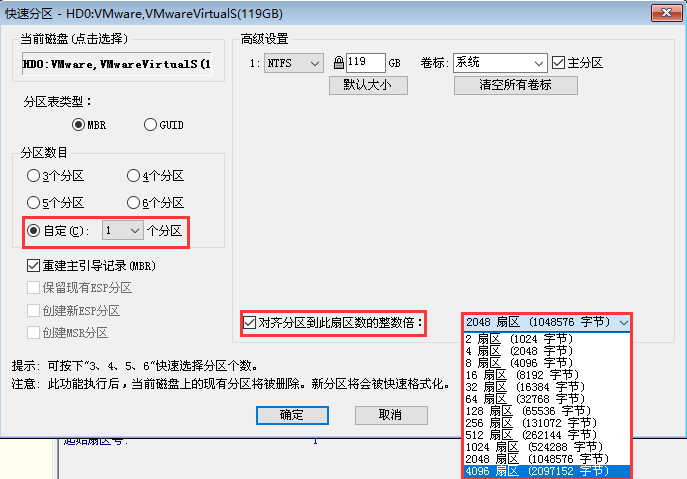
以上就是小编给大家带来的新款win7固态硬盘注意事项的详细讲解。购买固态硬盘后,记得对固态硬盘进行测试,更改硬盘模式并进行分区,这样才能更好地发挥固态硬盘的性能。